徵狀
Microsoft Outlook 用戶端在開啟 Microsoft 團隊會議時會當機,或上方 [在未開啟的會議中]。
原因
發生這種情況是因為 Windows Defender Exploit protection 會防止 Outlook 超出指派的記憶體。 當 Windows 同時執行 Microsoft .Net framework 3.5 及其他版本的 .Net framework 時,通常會發生這種情況。
因應措施
在 Windows Defender Exploit protection 中 關閉匯出位址篩選(EAF)或匯入位址篩選(IAF) :
方法 1
針對使用者的處理常式:
-
關閉所有 Outlook視窗及任何其他 Office 應用程式。
-
在 [開始] 功能表中搜尋,然後開啟 [ Windows 安全性]。
-
移至App & 瀏覽器控制項。
-
向下滾動至 [ exploit protection ] 區段,然後選取 [利用漏洞保護設定]。
-
從 [系統設定] 切換到 [程式設定]。
-
在清單中尋找 [store.exe],選取要展開的專案,然後選取 [編輯]。
-
[滾動至匯出位址篩選(EAF) ],然後將其關閉。
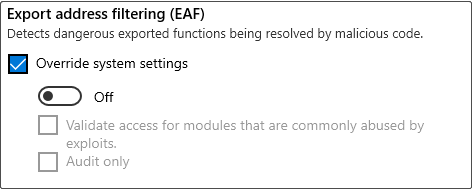
-
滾動至[匯入位址篩選(IAF) ],然後將其關閉。
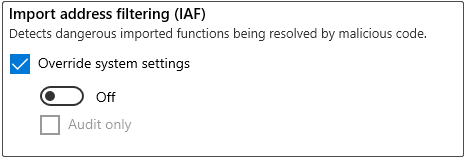
檢查 outlook 用戶端是否正常執行。 如果有的話,請移除 [匯入位址篩選(IAF) ] 旁的複選,將其重設為預設系統設定。 重新開機 Outlook 並查看它是否仍在正常運作。 如此一來,您就可以驗證匯出或匯入是否造成問題。
方法 2
針對系統管理員的處理常式:
若要停用此安全緩解,您可以使用原則 XML 檔案。這是因為Intune 和 System Center Configuration Manager 部署都依賴此檔案。必須更新下列原則 XML 設定,才能明確停用這些緩解措施。您不能直接從 XML 檔案中移除 [負載] 行。您也必須將其設定為 false,如下所示:
<AppConfig 可執行檔 = "store.exe" >
<載荷 EnableExportAddressFilterPlus = "false" EnableExportAddressFilter = "false"/>
</AppConfig>
如需如何使用 System Center Configuration Manager 部署利用漏洞保護原則的詳細資訊,請參閱建立及部署利用漏洞防護原則。
如需有關如何使用 intune 部署Exploit protection 原則的詳細資訊,請參閱使用 intune 保護裝置。










